Ya sea en una persona o en un paisaje, tenemos algunas maneras de reducir el reventón en un área sobreexpuesta. Echemos un vistazo a algunos métodos.
Desafortunadamente, una vez que su cámara supera el nivel más alto de dinámica que puede capturar, ninguna cantidad de procesamiento RAW, perfiles de registro o cualquier otra cosa que tenga su cámara podrá recuperar esos datos. Una vez que se recortan esos aspectos destacados, eso es todo. Y, por lo general, da como resultado una imagen menos que glamorosa.
Sin embargo, digitalmente, podemos hacer algunas cosas para disminuir el impacto de un área sobreexpuesta. Ya sea en una persona o en el paisaje, echemos un vistazo a algunos métodos.
Puede encontrar la transcripción escrita a continuación. Sin embargo, recomiendo ver el video debido a los ejemplos visuales presentados.
Piel sobreexpuesta
Primero, veamos un problema en el que hay un área en la cara del actor que se ha recortado. Si es una circunstancia brillante y te has expuesto para acomodarte a las condiciones soleadas, es posible que tengas problemas si el sol se mueve a una mejor posición y arroja más de esa luz intensa sobre tu actor, ya que no hay nada peor que tener valores de piel recortados. .
En esta secuencia de un video musical que hice hace varios años, expuse tontamente al actor mientras estaba en la sombra en lugar de su punto final, que estaba directamente en la línea del sol. Cuando llega a su marca final, hay un área en su mejilla que está sobreexpuesta.
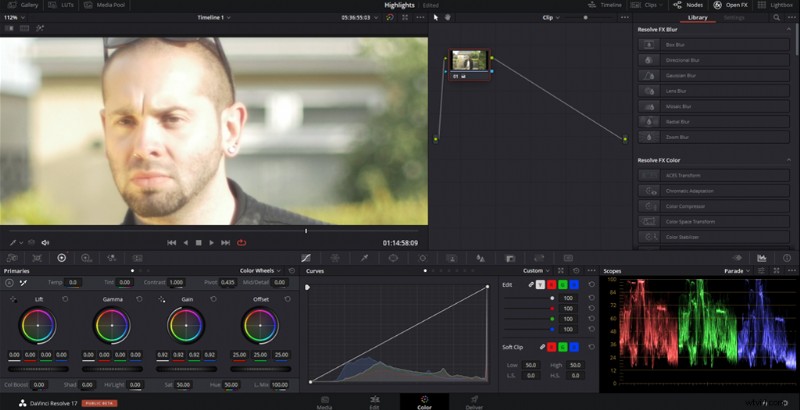
Podemos limitar la cantidad de reflejos en esta área sobreexpuesta para agregar color y ocultar un poco el daño. Para ello, siga estos pasos:
Paso 1
Baje las luces para agregar saturación a la imagen. Alrededor del 85/90 por ciento del valor blanco debería estar bien. Como puede ver en los ámbitos, hay una línea horizontal recta en la región resaltada. Esto representa que algunos puntos destacados están recortados.
Paso 2
Utilice el calificador mientras está en la ventana HSL y haga una selección sobre el área de los aspectos más destacados.
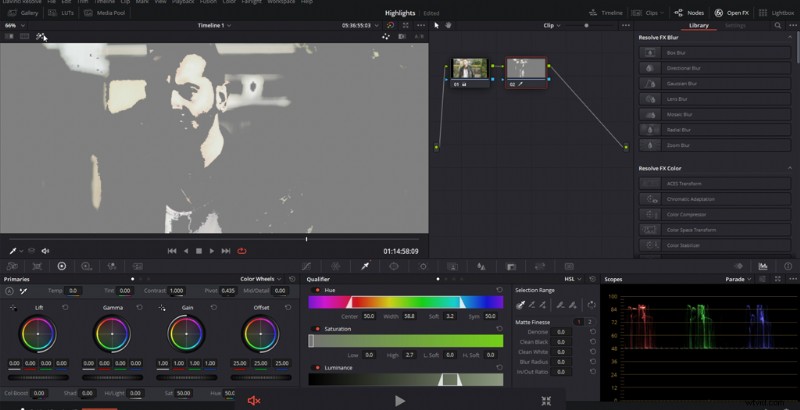
Dependiendo de los colores circundantes, es posible que deba enmascarar al actor. Del mismo modo, sería mejor perfeccionar la calificación con la configuración mate de HSL aquí. El radio de desenfoque puede ser suficiente para hacer una calificación sólida.
Paso 3
Arrastre la rueda de control de color de resaltado a un tono que sea equivalente en color al área junto a los resaltados apagados. Es posible que también deba aumentar o disminuir la saturación del área parcheada para que se mezcle mejor con los tonos de piel circundantes expuestos correctamente. Con esto, como se ve a continuación, su área sobreexpuesta debería verse mucho mejor.
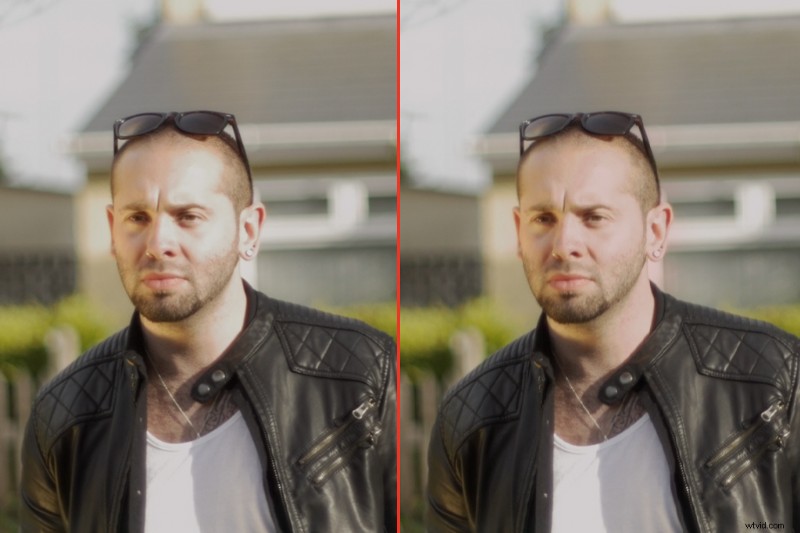
Reemplazo de cielo soplado
En esta toma, el rango dinámico de la cámara no era muy bueno. También fue un día brillante con mucho contraste. Por lo tanto, tuve que exponer para el actor, dejando el cielo reventado. Entonces, vamos a reemplazar el cielo. Sin embargo, este no es un reemplazo de cielo típico en el que solo cambiamos las nubes o le damos la apariencia de una hora diferente del día. Estamos agregando el cielo porque no hay uno visible. Esta técnica requiere un cielo que se haya recortado por completo sin azul ni nubes visibles.
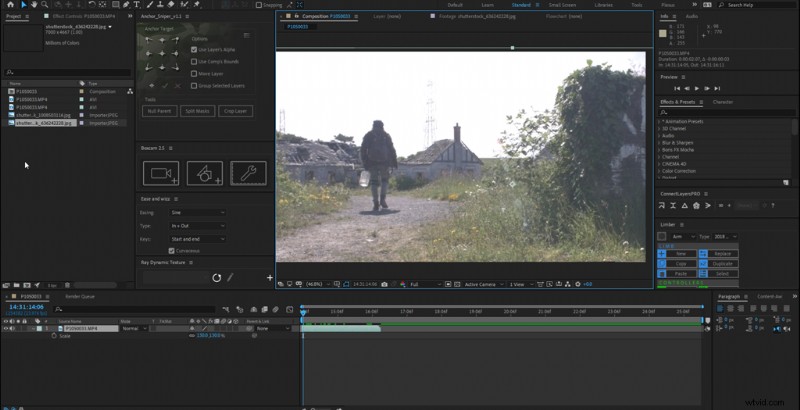
Paso 1
Para comenzar, elige una fotografía del cielo que sea del mismo tamaño (o más grande) que tu composición. Asegúrese de que tenga los mismos valores de brillo que la imagen. Lo que significa que, en esta circunstancia, sería un poco tonto utilizar una toma del cielo de la hora dorada.
Paso 2
Ahora, vamos a crear una nueva composición y luego traeremos ambos archivos a su línea de tiempo y colocaremos el cielo debajo del archivo de video.
Como esta es solo una capa sólida de blanco, la eliminaremos como una pantalla verde. Por lo tanto, agregue el efecto Luma Key al archivo de video y cambie el tipo de clave a Key Out Brighter . Desea aumentar el umbral hasta que su imagen regrese con la imagen del cielo en el fondo. El umbral será diferente con cada clip. Para mi tiro, 250 es perfecto.
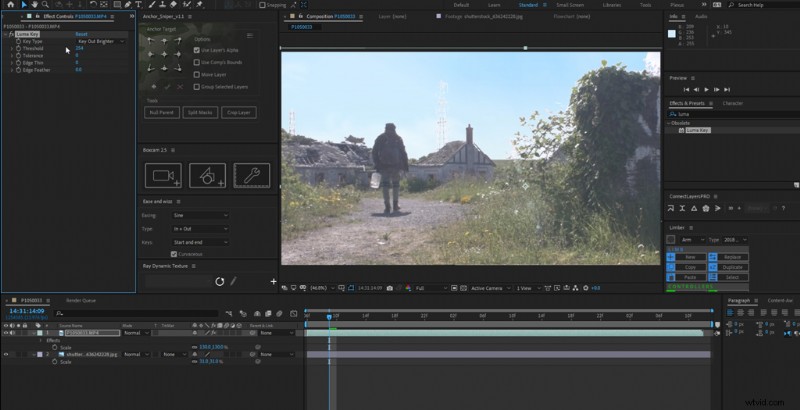
Paso 3
Desafortunadamente, ahora nos queda una línea blanca delgada alrededor de algunos de los bordes de nuestra imagen. No es bueno. Sin embargo, es una solución simple. Vamos a añadir el efecto Perfeccionar mate suave a la capa de vídeo. Esto por sí solo puede ser suficiente para algunas personas.
Sin embargo, en tomas como la mía que incluyen follaje, deberá jugar con la configuración para refinar el efecto. Las configuraciones que deberá ajustar, según su material de archivo, son el contraste, el borde de desplazamiento y la cantidad de descontaminación. Si es necesario, también puede cambiar el desvanecimiento del borde ajuste en el efecto Luma Key en el archivo de vídeo.
Paso 4
Y, por supuesto, antes de exportar o dar a la imagen una calificación general, ajuste el brillo, la saturación o la luminosidad del cielo para que coincida con el video.

Esta solución curita funcionará mucho mejor con menos elementos moviéndose a través de la composición.
Luces sobreexpuestas
Es cierto que la técnica final cae más en las líneas de la aplicación creativa, ya que altera las propiedades de toda la imagen y no solo los reflejos. Sin embargo, creo que funciona de maravilla si tienes una luz caliente.
Primero, vamos a agregar una neblina alrededor de la luz para que no sea tan llamativa. Esto también imita el efecto de un filtro de niebla profesional.

Paso 1
Reduzca los resaltados a valores legales, luego agregue un nodo de capa . En el nodo inferior, agregue un desenfoque gaussiano y aumentar la intensidad de forma espectacular (ver vídeo).
Paso 2
Vaya al mezclador de capas y cambie el tipo de compuesto a pantalla. Descubrirá que toda la imagen tiene una neblina. A menos que esté creando una pieza de época de la década de 1920, es probable que este no sea el efecto que busca.
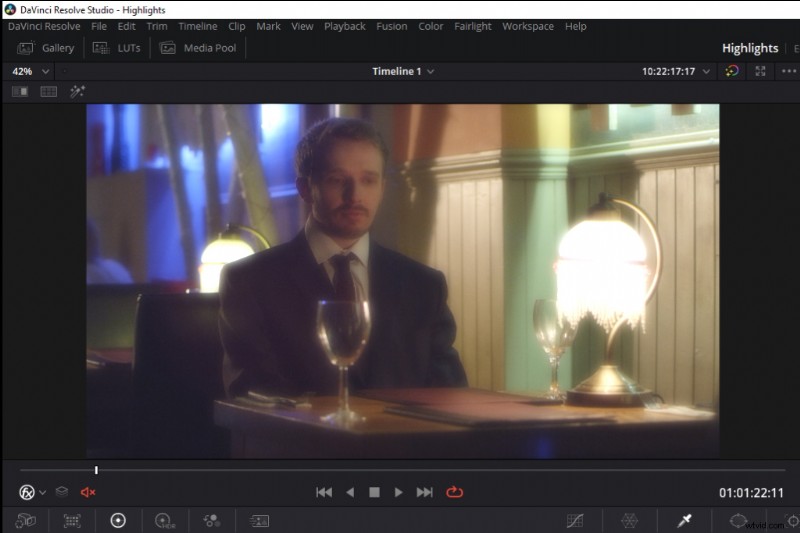
Paso 3
Para solucionar esto, seleccione el nodo con el efecto de desenfoque y cambie al panel de curvas, si aún no está activo. Luego, baje la región de sombras y medios tonos hasta que llegue a un lugar donde la neblina solo se encuentra alrededor de los reflejos.
En un nodo separado, puede jugar con las ruedas maestras para encontrar el contraste base para su imagen mirando el antes y el después. Sin embargo, a diferencia del tutorial de la piel y el tutorial del cielo, no hemos reemplazado la luz aquí. Hemos disminuido la intensidad del punto de acceso y lo hemos hecho parecer más natural, con la ascensión a la luz causada por la neblina, en lugar de ser solo un punto brillante dentro de la imagen. Sin embargo, como se señaló inicialmente, esto también agrega una ligera neblina al resto de la imagen.

En última instancia, en todas las circunstancias que hemos discutido, estas son soluciones curitas. Solo ocultan ligeramente el error. Todos toman más tiempo para implementarse, especialmente el reemplazo del cielo, por lo que es esencial asegurarse de hacer todo lo posible para conservar ese detalle destacado.
Obtenga más consejos y conocimientos sobre edición de video aquí:
- 5 consejos y herramientas esenciales para editar en DaVinci Resolve
- De la composición a la eliminación de neblina:consejos profesionales para filmar en la costa
- 80 transiciones gratuitas para editores de video Premiere Pro
- Consejos para componer efectos especiales en After Effects
- Más de 60 gráficos, elementos y recursos gratuitos para video
Imagen de portada por yanik88.
